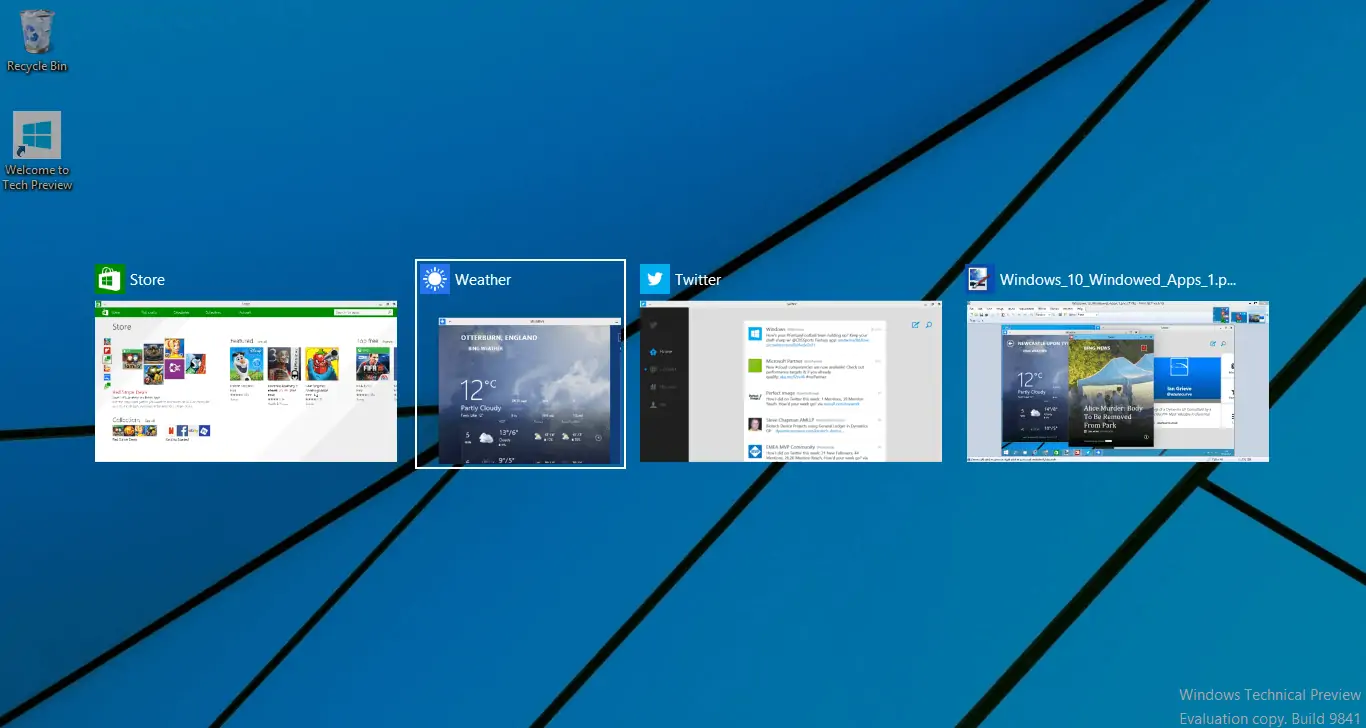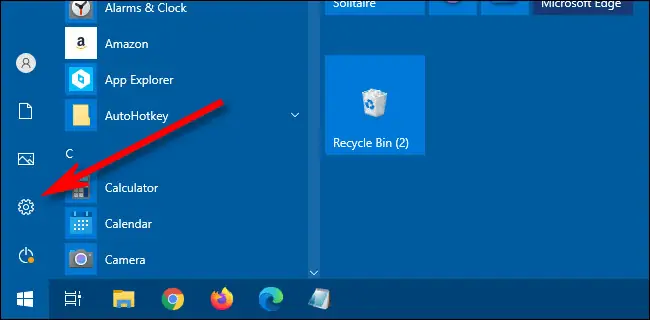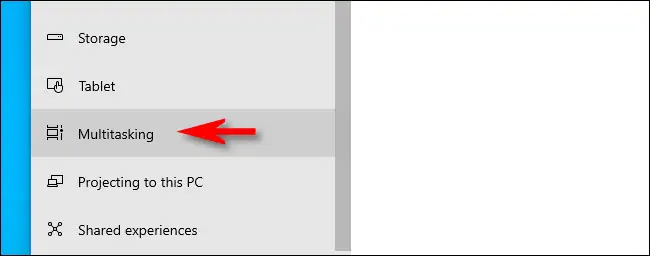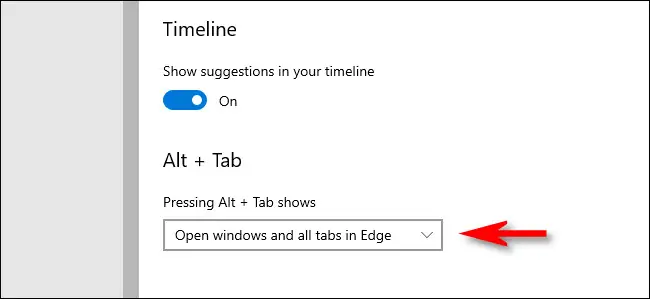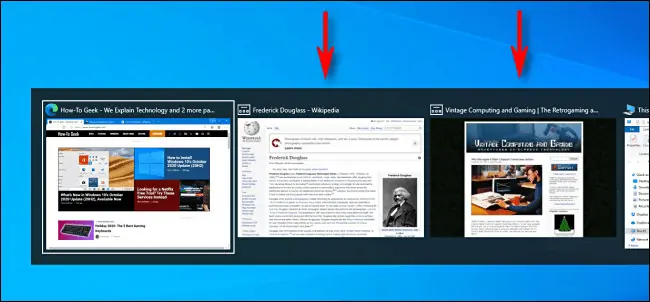در ویندوز ۱۰ زمانی که کلید میانبر Alt + Tab را فشار میدهید، نمایی از تمام پنجرههای باز ظاهر میشود. اما به صورت پیشفرض تبهای مختلف مرورگر Microsoft Edge که مرورگر اصلی ویندوز ۱۰ است، نمایش داده نمیشود. اگر بروزرسانی ماه اکتوبر ۲۰۲۰ ویندوز ۱۰ را نصب کرده باشید، میتوانید کاری کنید که با زدن Alt + Tab ، تبها و در واقع سایتهایی که باز کردهاید نمایش داده شود.
در ادامه به فعالسازی این قابلیت مفید مرورگر مایکروسافت اج میپردازیم.
خوشبختانه مایکروسافت مرورگر اج را با استفاده از پروژهی کرومیوم بازطراحی کرده و اکنون قابلیتها و سرعت عمل و امنیت آن، شبیه به مرورگر Google Chrome شده است. حتی میتوانید از هزاران اکستنشن مفیدی که برای گوگل کروم طراحی شده، در مایکروسافت اج استفاده کنید و همینطور تمهای مخصوص کروم را روی اج نصب کنید.
در بروزرسانی جدید ویندوز ۱۰ که نسخهی ۲۰۰۴ است و در ماه اکتوبر ۲۰۲۰ منتشر شده، گزینهای در تنظیمات ویندوز اضافه شده که با فعال کردن آن، تبهای مرورگر اج را در صفحهی سوییچ کردن بین پنجرهها مشاهده خواهید کرد. البته این قابلیت به صورت پیشفرض فعال نیست چرا که شاید کاربر معمولاً تعداد زیادی تب در مرورگر باز میکند و نمیخواهد صفحهی Alt + Tab ، شلوغ شود.
روش نمایش تبهای مایکروسافت اج با زدن Alt + Tab
قبل از هر چیز دقت کنید که ویندوز را به نسخهی جدیدی که در اکتوبر ۲۰۲۰ منتشر شده ارتقا داده باشید. برای دسترسی به تنظیمات ویندوز، از شورتکات Win + I استفاده کنید یا منوی استارت را باز کنید و روی آیکون چرخدنده کلیک کنید.
در صفحهی اصلی روی گزینهی System کلیک کنید و در صفحهی بعدی روی تب Multitasking که در ستون کناری دیده میشود کلیک کنید.
اکنون در سمت راست صفحه، بخشی با عنوان Alt + Tab را پیدا کنید و روی منوی کرکرهای Pressing Alt + Tab shows کلیک کنید. گزینهی Open windows and all tabs in Edge را انتخاب کنید. در این صورت تمام تبهای مرورگر اج به صورت تصویر بندانگشتی نمایش داده میشود که شاید ایدهی خوبی نباشد، به خصوص اگر از افرادی هستید که تبهای زیادی باز میکنند.
اما دو گزینهی دیگر هم وجود دارد: گزینهی اول Open windows and 5 most recent tabs in Edge است به این معنی که در کنار پنجرهی اپها و نرمافزارهای باز شده، ۵ تب آخری که در مرورگر اج باز کردهاید هم با زدن Alt + Tab نمایش داده میشود. اما میتوانید گزینهی Open windows and 3 most recent tabs in Edge را انتخاب کنید تا فقط ۳ تب از مرورگر اج نمایش داده شود.
حالت بعدی Open windows only است که عملاً نمایش تبهای مرورگر اج را غیرفعال میکند و صرفاً تصویر بندانگشتی از پنجرهی Microsoft Edge نمایش داده میشود.
پس از انتخاب یکی از حالتها، میتوانید Alt + Tab را فشار بدهید و بررسی کنید که شیوهی نمایش مناسب است یا خیر و در صورت نیاز تنظیمات را تغییر دهید.
برای غیرفعال کردن این شیوهی نمایش تبهای اج، همانطور که اشاره کردیم کافی است گزینهی Open windows only را انتخاب کنید.
howtogeekسیارهی آیتی